
Saat bekerja dengan dokumen atau gambar, pengguna sering mengalami masalah ketika set font standar tidak cukup untuk desain yang tepat. Yang baru yang tersedia secara luas di Internet dapat membantu. Tetapi bagaimana cara menginstal dan menambahkannya ke sistem? Pada artikel ini, kami menjelaskan opsi yang memungkinkan untuk menginstal font di Windows 10, 7, 8, XP.

Untuk memulai, kami akan menganalisis dasar-dasarnya. Windows sudah memiliki font sistem yang sudah diinstal, yang diperlukan untuk menampilkan teks sistem dan menggunakannya dalam aplikasi. Set ini beragam, tetapi tidak begitu menyenangkan setiap pengguna, sehingga desainer membuat set lebih banyak dan lebih untuk kebutuhan pengguna. Standar untuk Windows - Times New Roman, Arial, MS Sans Serif, Kurir Baru dan lainnya.
Perlu dicatat bahwa tidak semua font dapat ditampilkan dengan benar pada Windows dan Mac. Artikel perbandingan untuk berbagai sistem dapat membantu Anda dalam hal ini - https://habr.com/post/68189/
Solusi standar
Pertimbangkan prosedur pemasangan font standar menggunakan Windows 10 sebagai contoh:
- Pertama, Anda perlu mengunduh set yang diinginkan. Situs yang paling populer dan terkenal adalah www.fonts.com, dengan kit berbayar dan gratis. Tetapi Anda selalu dapat menemukan alternatif di Google atau Yandex. Misalnya - www.fonts-online.ru. Temukan kit yang Anda butuhkan dan unduh.
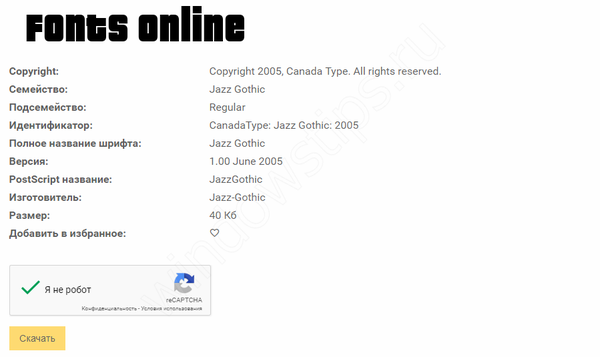
- File diunduh dalam format .ttf (TrueType), .otf (PostScript), .fnt (format lama). Di beberapa situs, arsip format .rar, .zip, atau .7z diunduh, yang harus dibongkar sebelum pemasangan. Dalam contoh kita, set tersebut dalam format .ttf.
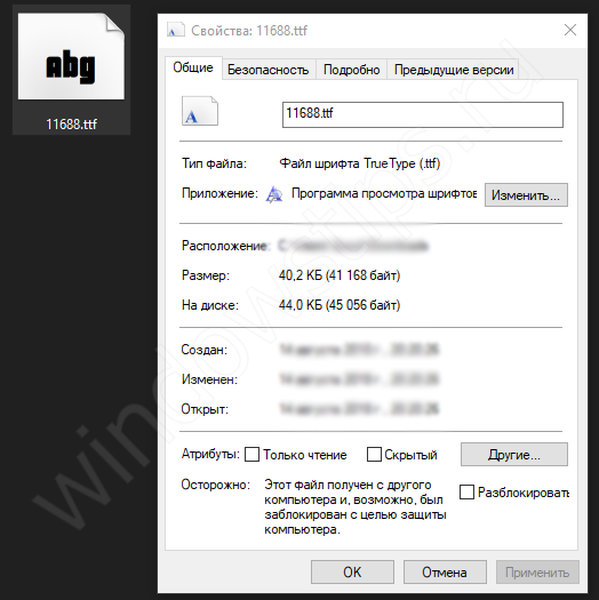
- Ikon file akan menampilkan gaya paket yang Anda unduh. Dengan mengklik dua kali, jendela pratinjau terbuka, di mana Anda dapat melihat kumpulan karakter Cyrillic dan bahasa sistem. Anda akan disambut dengan frasa "Makan lebih banyak dari gulungan Prancis yang lembut ini, tetapi nikmati teh," rahasia frasa ini adalah bahwa ia mengandung semua huruf alfabet Rusia, untuk pengenalan yang lebih baik dengan penulisan dan penulisan huruf.

- Klik tombol "Instal" dan paket ini akan ditambahkan dengan simbol ke daftar paket yang tersedia, baik untuk sistem dan untuk aplikasi. Ini adalah cara termudah untuk menginstal font ttf di Windows versi apa pun - 7, 8, 10 atau Vista.
Cara alternatif
Opsi alternatif adalah menginstal font yang berbeda menggunakan contoh Windows 7, ketika Anda perlu menginstal beberapa file:
- Kami melewatkan langkah-langkah memuat dan membongkar yang ditunjukkan dalam metode pertama (jika arsip diunduh) dan beralih ke yang utama. Opsi alternatif adalah untuk mentransfer file langsung ke direktori sistem, di mana mereka disimpan di folder Font di folder sistem root Windows.
- Untuk akses cepat ke folder, tekan kombinasi tombol dan masukkan% windir% / font
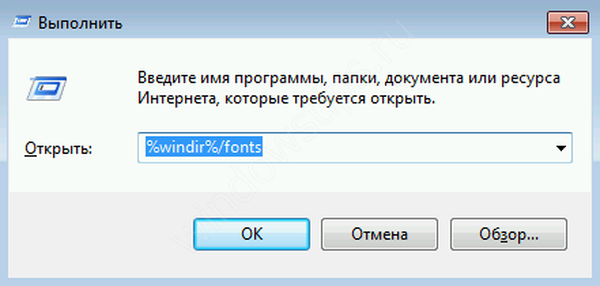
- Cara alternatif untuk memanggil folder ini adalah melalui Control Panel. Buka (tekan Win + R dan masukkan kontrol), pilih tampilan ikon kecil atau besar dan pilih item yang sesuai.
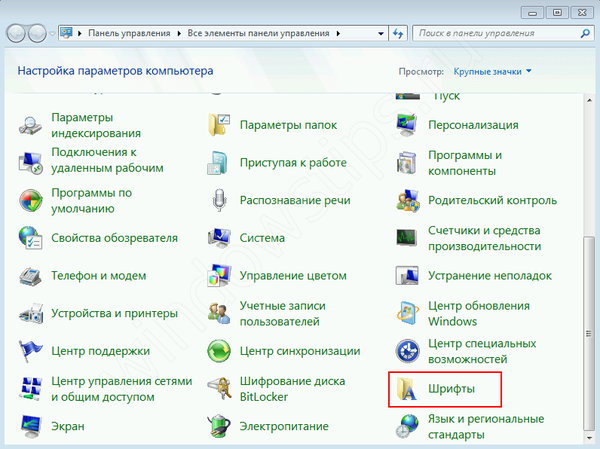
- Di jendela ini Anda akan menemukan font dan set yang tersedia yang dapat dilihat, dicetak atau dihapus. Juga di jendela ini, pengaturan ClearType diusulkan (untuk meningkatkan perataan teks), opsi penskalaan dan pengaturan lainnya.

- Untuk menambah satu set, cukup transfer file dari satu jendela ke jendela lain atau salin dari satu jendela dan tempel ke jendela lain. Metode ini cocok untuk semua sistem, dari Windows XP hingga Windows 10..
Menginstal font yang baru diunduh di komputer dengan Windows 7 atau 10 cukup sederhana, jika Anda mengikuti aturan sederhana ini.
Versi baru Windows 10
Dan sekarang kami akan memberi tahu Anda cara menambahkan font di versi baru Windows 10: dimulai dengan Pembaruan Windows 10 April 2018 (versi 1803), item Font baru telah muncul di opsi Personalisasi, yang menduplikasi pengaturan biasa dari panel kontrol untuk kenyamanan pengguna yang lebih besar. Pengaturan menunjukkan konten set, pratinjau, penulis, dan lisensi yang sesuai.

Microsoft sedang memperluas dampak penyimpanan aplikasinya pada sistem dan sekarang Anda dapat mengunduh set font yang diperlukan dari sana. Kit gratis dan berbayar tersedia untuk pengguna. Daftarnya tidak terlalu luas, tetapi semuanya tergantung pada keinginan penulis dan desainer untuk menggunakan situs ini..
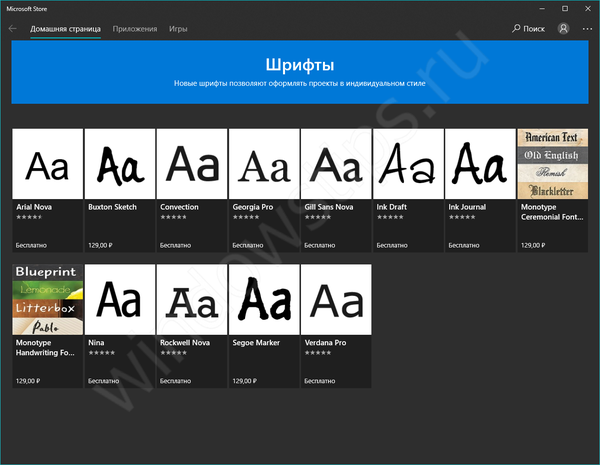
Sangat bagus bahwa Microsoft memikirkan pengguna dan memfasilitasi penggunaan sistem dengan menambahkan pengaturan seperti itu. Semakin banyak bermacam-macam Toko, semakin nyaman dan lebih baik bagi pengguna.
Opsional
- Folder Windows / Font terletak di partisi sistem, untuk membukanya, Anda memerlukan hak Administrator.
- Jika Anda menginstal font baru, dan aplikasi (Word, Photoshop atau yang lain) tidak "melihatnya", maka Anda harus memulai ulang aplikasi sehingga daftar diperbarui dan item baru ditambahkan ke dalamnya..
- Perhatikan perbedaan antara alfabet Cyrillic (karakter Rusia) dan alfabet Latin (Inggris), karena tidak semua set memiliki gaya yang sama untuk setiap grup karakter. Beberapa karakter hanya tersedia untuk alfabet Latin, dan dalam hal ini alfabet Cyrillic akan menampilkan karakter standar.
Semoga harimu menyenangkan!











